مشکل بسته شدن فتوشاپ را چگونه حل کنیم؟
آموزش حل مشکل بسته شدن نرم افزار فتوشاپ
مشکل بسته شدن فتوشاپ را چگونه حل کنیم؟ این یکی از سوالاتی است که به صورت مداوم از ما پرسیده می شود و تیم ما هم در یک مقاله آموزشی تصمیم به پاسخ به آن داده است تا یک بار برای همیشه این مشکل را حل کنید.

خیلی آزاردهنده خواهد بود که زمانی در حال کار با نرم افزار هستید به صورت خودکار از برنامه خارج شود. این مقاله را تا آخر بخوانید تا بدانید چگونه می توان این مشکل را برای همیشه حل کرد.
بسته شدن فتوشاپ را چگونه حل کنیم؟
حل مشکل بسته شدن Photoshop – بستن برنامه های غیر ضروری
در بعضی مواقع باز بودن چند برنامه به صورت همزمان در عملکرد درست یک برنامه اختلال ایجاد می کند. بهتر است در مرحله اول تمامی برنامه ها را ببندید و فقط نرم افزار فتوشاپ را اجرا کنید سپس بررسی کنید که مشکل حل می شود یا خیر!
حل مشکل بسته شدن فتوشاپ هنگام کار با بروزرسانی کردن درایور گرافیک
یکی دیگر از روش های حل این مشکل بروزرسانی کردن درایور کارت گرافیک می باشد. برای انجام دادن این کار باید به سایت سازنده گرفیک خود رفته و درایور جدید نسخه گرافیک خود را پیدا کنید و آن را بر روی سیستم خود نصب کنید.
برای حل مشکل بسته شدن نرم افزار فتوشاپ آنتی ویروس را غیرفعال کنید:
ممکن است فعال بودن آنتی ویروس باعث ایجاد اختلال در عملکرد درست برنامه شود. می توانید برای مدتی آنتی ویروس را غیرفعال کرده و یا این که آنتی ویروس سیستم خود را برای مدتی حذف کنید و سپس امتحان کنید که مشکل شما حل شده است یا خیر!
برطرف کردن مشکل بسته شدن فتوشاپ بعد از اجرا با کرک فتوشاپ
از سایت های معتبر ایرانی که نرم افزار فتوشاپ را به همراه کرک آفلاین قرار داده اند برنامه را دانلود کنید.
زمانی که فایل اجرای نصبی را کلیک می کنید نرم افزار از شما می خواهد که زبان ورودی را وارد کنید.
شما باید زبان ورودی را بر روی گزینه English – یدعم العربیه قرار دهید.
حالا نسخه ای که بر روی سیستم شما نصب می شود بدون مشکل اجرا خواهد شد.
حل مشکل بسته شدن نرم افزار Photoshop
برطرف کردن مشکل بسته شدن Photoshop هنگام اجرا با ریست کردن فونت کش
برای انجام این کار باید نرم افزار فتوشاپ را به صورت کامل ببندید و بعد از آن دکمه های Ctrl + E را از صفحه کلید بزنید. در کادر باز شده عبارت C:\Users[Your user name]\AppData\Roaming\Adobe\AdobePhotoshop\version را نوشته و به این پوشه بروید.
(دقت داشته باشید که مسیر گفته شده باید مسیر نصبی نرم افزار فتوشاپ بر روی کامپیوتر شما باشد)
حالا باید پوشه CT Font Cash را انتخاب کرده و دکمه های Shift + Del را انتخاب کنید تا از سطل زباله هم پاک شود.
در بخش آموزش های رایگان بخوانید :
آموزش حل مشکل سیو نشدن فایل اکسل
برطرف کردن مشکل ریستارت شدن ویندوز
حل مشکل بسته شدن فتوشاپ هنگام چاپ با استفاده از DNS های غیر ایرانی
ممکن است این مشکل به دلیل تحریم ها و استفاده از dns های ایرانی باشد شما کاربران عزیز می توانید DNS های غیر ایرانی را امتحان کنید تا ببینید مشکل شما حل می شود یا خیر!
برای انجام این کار باید ابتدا وارد پنجره Control Panel ویندوز شوید و بر روی Network And Sharing Center کلیک کنید.
در پنجره باز شده بر روی گزینه Change Adapter Settings کلیک کنید.
در این مرحله باید بر روی آداپتور فعال اینترنت خود کلیک راست کرده و گزینه Properties را انتخاب کنید.
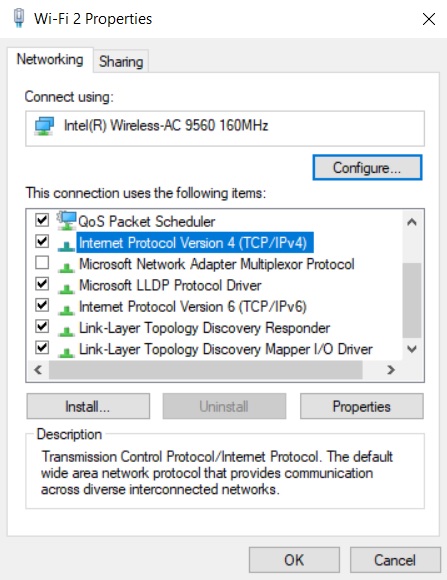
در پنجره ای که مطابق تصویر بالا برای شما باز شده است باید بر روی گزینه Internet Protocol Version کلیک کنید.
حالا در پایین بر روی گزینه Properties کلیک کنید.
کادری برای شما باز می شود که در آن باید آی پی های جدیدی را وارد کنید.
گزینه Use the Following DNS server address را فعال کنید و مقدار فیلدها را مانند زیر تکمیل کنید.
178.22.122.100
185.51.200.0
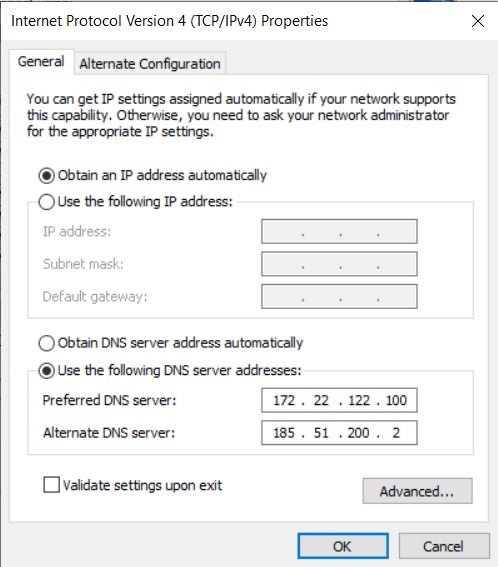
حالا باید تغییرات را ذخیره کنید.
با استفاده از این روش به بسیاری از سایتهایی که ایران را تحریم کرده اند دسترسی خواهید داشت.
حل مشکل بسته شدن فتوشاپ موقع اجرا با ریست کردن تنظیمات
می توانید برای حل این مشکل تنظیمات فتوشاپ را ریست کنید. برای این کار ابتدا باید نرم افزار را اجرا کنید و در برنامه فتوشاپ بر روی منوی Edit کلیک کنید.
در زیر منوی باز شده بر روی گزینه Preference کلیک کرده و در نهایت گزینه General کلیک کنید.
یک پنجره جدید برای شما باز می شود که شما باید بر روی Reset Preference On Quick کلیک کنید و در نهایت بر روی OK بزنید.
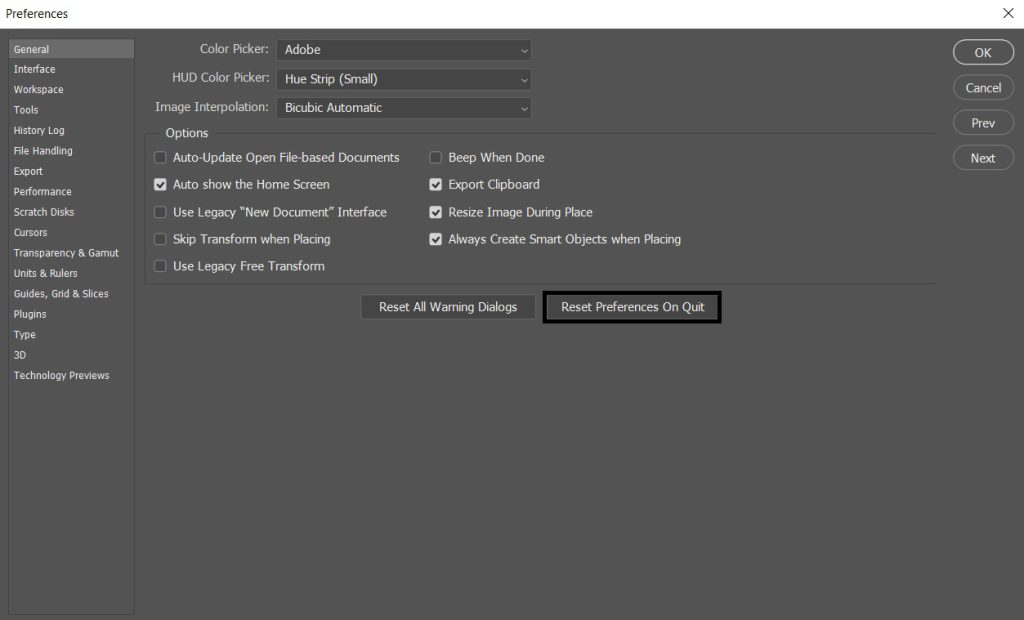
حل مشکل بسته شدن فتوشاپ با آپدیت کردن ویندوز
آخرین روشی که در این مقاله آموزشی به بررسی آن می پردازیم آپدیت کردن ویندوز می باشد. برای این کار باید در منوی جستجوی ویندوز عبارت Check For Update را تایپ کرده و نتیجه را کلیک کنید.
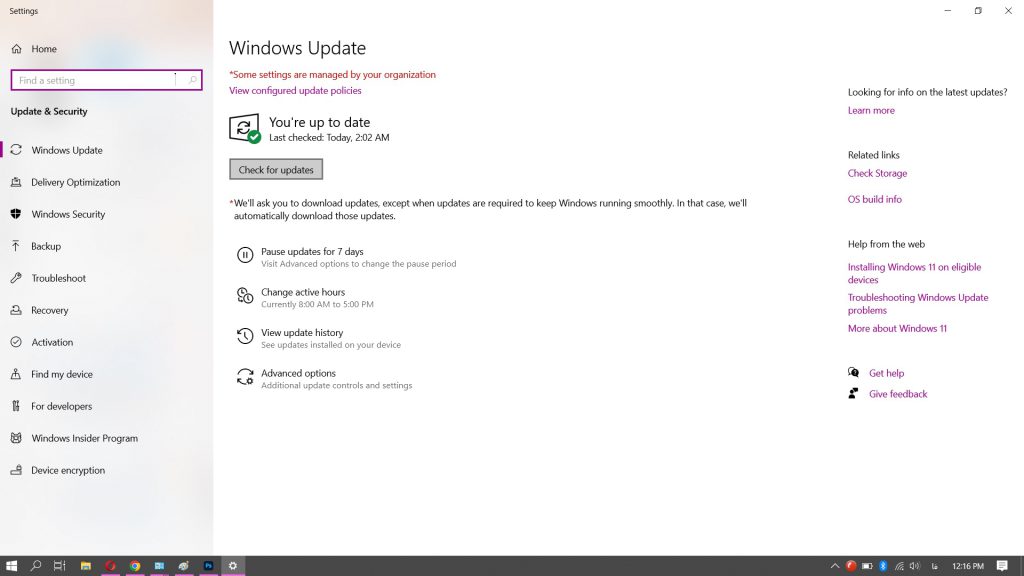
حالا در پنجره ای که باز می شود بر روی Check For Update کلیک کنید ویندوز شروع به جستجو می کند برای بروزرسانی ها.
سخن پایانی
در این مقاله آموزشی شما با روش های حل مشکل بسته شدن نرم افزار فتوشاپ آشنا شدید امیدواریم که این مقاله آموزشی برای شما مفید بوده باشد.
نظرات خود را در این زمینه با ما در میان بگذارید.

